クラウド連携サービスを利用する
-
Canon PRINTをダウンロードし、起動する
Canon PRINTをダウンロードする -
メイン画面から[クラウド]をタップする
 参考
参考
- 利用制限などの管理機能を使用したい場合は、「Webブラウザからクラウド連携サービスを利用する」を参照してください。
各画面説明と操作方法については「クラウド連携サービス画面説明」を参照してください。
印刷の手順
ここでは、「image.canon」を例に、写真印刷の手順を紹介します。
-
メイン画面で[image.canon]を選ぶ
-
表示されたアルバム一覧から、お好きなアルバムを選ぶ
-
表示された画像一覧から、印刷したい画像を選び、[次へ]を選ぶ
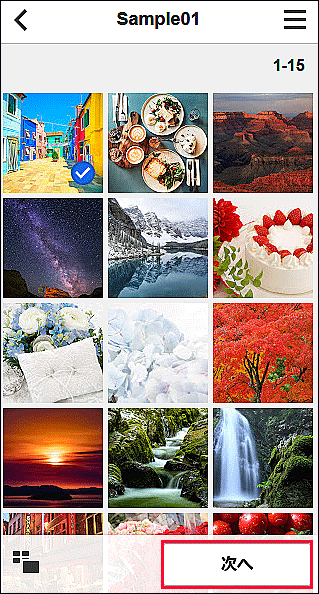
-
必要な印刷設定を行い、[プリント]を選ぶ
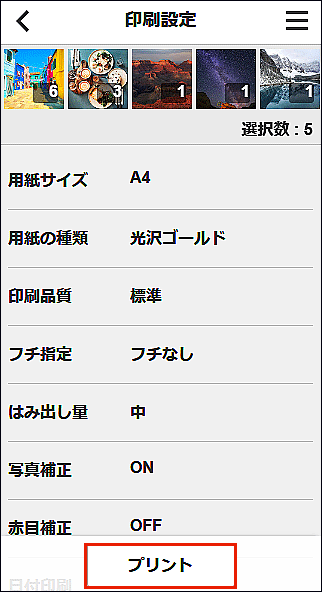
-
印刷を開始する場合は、[OK]を選ぶ
印刷ジョブの送信が完了したことを示すメッセージが表示され、印刷が開始されます。
印刷を続ける場合は[続けて印刷する]を選び、手順3からの操作を行ってください。
印刷を終了する場合は閉じるボタンをタップしてください。
 重要
重要
- 印刷ジョブの送信完了から24時間以内に印刷されない印刷ジョブは、期限切れとなり印刷できません。
